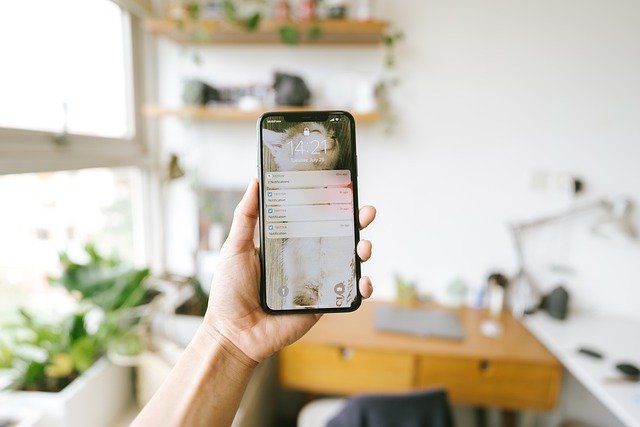はじめに
あなたは1日にどれだけの数、スマホの通知を受けていますか。
1日にどれだけの数、スマホを手にとっているのでしょうか。
家で、オフィスで、電車で、レストランで、ベッドルームで、いつでもどこでも通知を受け、アプリを利用しています。
スマホの通知に気付くたびに、スマホを開いてということを繰り返していると大事な仕事や作業に集中できません。
また、せっかくの家族との会話や食事のときも、スマホの通知に気を取られて会話に集中できない、料理を味わえないということもあるでしょう。
このように集中を阻害されると、生産性の低下、人間関係の悪化、ストレスの増加などの問題が生じます。
「いまここ」に集中するためには、通知は必要最小限にする必要があります。
Apple Watchも活用してiPhoneの通知を最小限にする3つの原則を紹介します。
- 原則全ての通知はオフ
- 必要アプリは通知を細かく設定
- Apple Watchに通知を流す
Androidの場合も機能は若干異なりますが、考え方は共通です。
iPhoneの通知を最小限にする3つの原則
原則全ての通知はオフ

設定アプリから通知メニューを開きます。
基本的にすべてのアプリの通知はオフにします。
ほとんどのアプリは通知をオフにしても困ることはありません。
「通知を許可」のところをオフにします。
オフにすれば通知が全く来ないようになります。
以下はInstagramの例です。

必要アプリは通知を細かく設定

次に真に通知が必要なアプリのみ「通知を許可」します。
以下のようなアプリは通知が必要となるでしょう。
- リアルタイムのコミュニケーション: 電話やSlack、LINEなど着信の通知が必要な場合
- 時間管理: GoogleカレンダーやTodoist等、予定やタスクの通知をもらいたい場合
- その他緊急情報: 電車の遅延情報、気象情報等
即時性を必要とするコミュニケーションアプリや時間管理のアプリ、緊急情報等はタイムリーに通知が必要なため、通知を許可しましょう。
通知方法を注意深く設定する
通知の設定においては、ロック画面、通知センター、バナー、サウンド、バッジの設定が可能です。
この中で特に注意が必要なのはロック画面とサウンドです。
ロック画面に通知が表示されたり、音が鳴ると確実に注意がもっていかれるため、すぐにアクションが必要な場合のみに限定します。
通知センターは、自分で以下の操作をしない限り、表示されないため、あまり邪魔になりません。
ただし、あまり多くのアプリが通知センターを使うとグループ化してくれるとはいえ、ごちゃごちゃしてしまいます。
- ロック画面で、画面の中ほどから上にスワイプ
- ほかの画面では、画面上部の中央から下にスワイプ。

バナーについては一時的か持続的かを選ぶことができますが、いずれもそれほど邪魔にはなりません。
通知を把握したいものについてはバナーの「持続的」を選ぶと気づき忘れということはなくなるでしょう。
アプリのバッジについては、バッジがついているとそのアプリをチェックしたくなります。
例えば、Gmailのようにタイムリーに通知を受けたい訳ではなくが、受信メールがあることだけは知りたいというものについては、バッジをオンにしておくとよいでしょう。
おやすみモードや個別アプリの通知の設定
夜間はiPhoneのおやすみモードで通知を抑止します。
さらにアプリ個別の通知設定も活用してアプリ動作における本当に重要な通知のみ受け取るように設定するとよいでしょう。
例えば、SlackやLINEはアプリの個別の設定で通知する時間帯や通知するイベント種別を細かく設定できます。
Apple Watchに通知を流す
通知はApple Watchで最も便利な機能の1つです。
リアルタイムに通知を確実に受けることができるということもありますが、脱線しないことが大きなメリットです。
iPhoneの場合、通知を受けてアプリを開いた後、ついつい別のアプリが気になってしまい、Facebook、Twitter、YouTube、ゲーム等に脱線してしまうことがあります。
Apple WatchでSlackやLINE、Googleカレンダー、Todoist等の通知を受け取ると手元でさっと見てチェックできるため、邪魔にはならず、別のアプリに脱線することもありません。
ただし、Apple Watchにも通知がたくさんあるとやはり邪魔になります。
Apple Watchでも通知を絞り込むよう設定しましょう。
まとめ
Apple Watchも活用してiPhoneの通知を最小限にする3つの原則を紹介しました。
- 原則全ての通知はオフ
- 必要アプリは通知を細かく設定
- Apple Watchに通知を流す
iPhoneのスクリーンタイムの機能によると、今週の通知は合計519回、1日平均74回でした。
また、スマホを持ち上げた数は合計791回、1日平均113回。
通知を最適化して、いまここに集中できる環境を作りましょう。